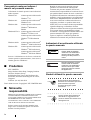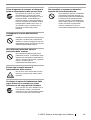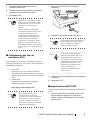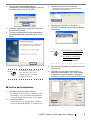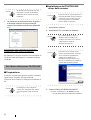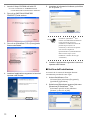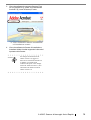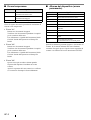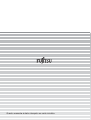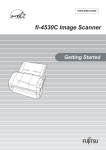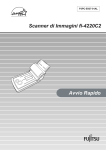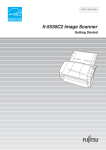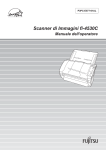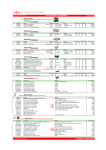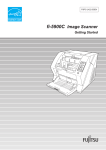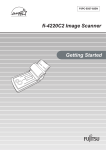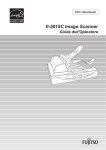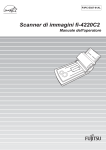Download Scanner di Immagini fi-4530C
Transcript
P3PC-E567-01AL
Scanner di Immagini fi-4530C
Avvio Rapido
SOMMARIO
■ Informazioni sulle normative ................................................ ii
■ Produttore ............................................................................. iv
■ Nota sulla responsabilità ..................................................... iv
■ Precauzioni di sicurezza ....................................................... v
Capitolo1
PREPARAZIONE DELLO SCANNER...................... 1
1.1 Verifica del contenuto della scatola dello scanner.......... 1
1.2 Nomi dei componenti ......................................................... 1
1.3 Pannello operatore ............................................................. 1
Capitolo2
INSTALLAZIONE DELLO SCANNER .................... 3
2.1 Installazione dello scanner ................................................ 3
2.2 Collegamento dello scanner al PC .................................... 3
Collegamento del cavo di interfaccia USB............................................ 3
Collegamento del cavo di interfaccia SCSI........................................... 4
Impostazione dell'ID SCSI .................................................................... 4
2.3 Installazione dell'appli-cazione dello scanner ................. 5
Installazione del FUJITSU TWAIN32 driver dello scanner ................... 5
Installazione di ScandAll 21 .................................................................. 7
Installazione del FUJITSU ISIS driver dello scanner ............................ 9
Installazione di QuickScanTM Pro ....................................................... 10
Installazione della guida di correzione degli errori .............................. 12
Opzione Software Image Processing
(Image Processing Software Option) (Prova) ..................................... 13
Installazione Adobe Acrobat ............................................................... 13
Appendice1 RISOLUZIONE DEI PROBLEMI......................... AP-1
Appendice2 MANUTENZIONE GIORNALIERA ..................... AP-4
Appendice3 SOSTITUZIONE DEI MATERIALI DI CONSUMO
............................................................................ AP-5
fi-4530C Scanner di Immagini Avvio Rapido
i
INTRODUZIONE
Grazie per avere acquistato lo scanner a colori fronteretro fi-4530C.
Il presente documento descrive come utilizzare lo
scanner a colori fronte-retro fi-4530C e le relative
funzioni di base. Prima di iniziare a utilizzare lo scanner
a colori fronte-retro fi4530C, leggere attentamente le
istruzioni per l'uso qui riportate.
Il manuale d'uso "Operator's Guide" è contenuto nel
disco di installazione.
Il manuale fornisce informazioni utili e dettagliate
sull'uso delle funzioni avanzate, sulle operazioni di
manutenzione giornaliere dello scanner e sulla
sostituzione dei materiali di consumo per ottenere un
livello sempre ottimale delle prestazioni di scansione. Il
manuale d'uso "Operator's Guide" può inoltre essere
consultato come riferimento.
■ Informazioni sulle
normative
Dichiarazione FCC
Questo apparecchio è stato collaudato e trovato
conforme ai limiti di un dispositivo digitale di
classe B nel rispetto delle norme FCC, parte 15.
Questi limiti sono studiati per fornire una
protezione ragionevole dalle interferenze dannose
quando l'apparecchio viene installato in un'area
residenziale. Questo apparecchio genera, utilizza e
può irradiare energia in radiofrequenza e, se non è
installato e utilizzato in conformità al manuale di
istruzioni, può causare interferenze di disturbo alle
comunicazioni radio. Tuttavia, non vengono
fornite garanzie che l'interferenza non si verifichi
in particolari installazioni. Se questo apparecchio
causa interferenze di disturbo alla ricezione
radiotelevisiva, rilevabili mediante lo spegnimento
e la riaccensione dell'apparecchio, l'utente è
invitato a tentare di eliminare le interferenze
adottando uno o più dei seguenti metodi:
• Riorientare o riposizionare l'antenna di
ricezione.
• Aumentare la distanza tra l'apparecchio e il
ricevitore.
• Collegare l'apparecchio a una presa a muro di un
circuito diverso da quello al quale è collegato il
ricevitore.
ii
• Rivolgersi al negoziante o a un tecnico di
riparazioni radio/TV esperto.
Avvertenza FCC: Ogni modifica non
espressamente approvata dalla parte responsabile
delle norme di conformità, può annullare
l'autorizzazione all'uso dell'apparecchio.
AVVISO
NOTIZIA
Ogni modifica non
espressamente approvata dalla
parte responsabile delle norme
di conformità può annullare
l'autorizzazione all'uso
dell'apparecchio.
• E' richiesto l’uso di un cavo di
interfaccia schermato per la conformità
ai limiti di classe B, parte 15, delle
norme FCC.
• La lunghezza del cavo AC non deve
essere superiore ai 3 metri.
Norme DOC per il Canada
Questo apparecchio digitale non supera i limiti di
classe B di emissione di disturbi radio definiti
nelle norme sulle interferenze radio del
dipartimento canadese delle comunicazioni.
Questo apparecchio digitale di classe B è
conforme alle norme ICES-003 del Canada.
Le présent appareil numérique n’émet pas de
bruits radioélectriques dépassant les limites
applicables aux appareils numériques de la classe
B prescrites dans le règlement sur le brouillage
radioélectrique dicté par le Ministère des
Communications du Canada.
Cet appareil numérique de classe B est conforme à
la norme NMB-003 du Canada.
Bescheimigung des Herstellers /
Importeurs
Hiermit wird bescheinigt, daß der/die/das
fi-4530C
• In Übereinsstimmung mit den Bestimmungen
der EN45014(CE) funkentstört ist.
• Laut Maschinenlärminformationsverordnung 3.
GS GV, 18.01.1991:Der höchste
Schalldruckpegel beträgt 70 dB (A) oder
weniger gemäß ISO/7779.
Programma internazionale ENERGY
STAR®
In qualità di partner ENERGY
STAR®, PFU LIMITED ha
stabilito che questo prodotto
risponde alle direttive del
programma ENERGY STAR® per il consumo
efficace dell'energia.
Il programma internazionale per le apparecchiature da ufficio ENERGY STAR® promuove il
risparmio energetico attraverso l'introduzione di
computer e altri apparecchi da ufficio che
sfruttano l'energia in maniera efficace. Il
programma sostiene lo sviluppo e la diffusione di
prodotti le cui funzioni riducono notevolmente il
consumo energetico. Si tratta di un sistema aperto
al quale possono partecipare liberamente tutti i
proprietari di azienda che lo desiderano. I prodotti
oggetto di questo programma sono le apparecchiature da ufficio, quali computer, monitor,
stampanti, fax, copiatrici, scanner e dispositivi
multifunzione. Gli standard e il logo (
sono uniformi per tutti i partecipanti.
)
Uso in situazioni che richiedono un
alto grado di sicurezza
Questo prodotto è stato progettato e fabbricato
partendo dal presupposto che venga utilizzato per
normali esigenze di lavoro e personali, in ufficio,
a casa e in luoghi analoghi. Non è stato progettato
e fabbricato per essere usato in situazioni (d'ora in
avanti dette "situazioni a sicurezza elevata") che
comportano direttamente un pericolo per la vita e
la salute e che richiedono un grado di sicurezza
elevato, come ad esempio il controllo delle
reazioni nucleari presso le centrali nucleari, il
controllo automatico del volo degli aerei, il
controllo del traffico aereo, il controllo delle
operazioni nei sistemi di trasporto di massa, il
controllo delle apparecchiature medicali per il
mantenimento in vita, il controllo dell'azionamento dei missili nei sistemi di armi, e quando la
sicurezza in questione non può temporaneamente
essere garantita. L'utente deve utilizzare questo
prodotto adottando misure intese a garantire la
sicurezza in situazioni che richiedono una
sicurezza elevata. PFU LIMITED non si assume
alcuna responsabilità per danni derivanti dall'uso
di questo prodotto in situazioni a sicurezza
elevata, né per eventuali rivendicazioni o richieste
di risarcimento danni da parte dell'utente o di
terzi.
Informazioni sull'uso di mercurio
La lampada dello scanner contiene mercurio.
Per evitare lesioni accidentali, leggere
attentamente quanto segue.
L'inosservanza delle seguenti istruzioni può
causare lesioni gravi alle persone:
• Non ingerire la sostanza presente nella lampada,
la quale contiene mercurio.
• Non bruciare, schiacciare o frantumare lo
scanner.
• Non respirare le esalazioni chimiche provenienti
dalle parti dello scanner.
L'eliminazione dello scanner deve essere
effettuata in conformità alle ordinanze o alle
norme di smaltimento locali.
Marchi di fabbrica
Microsoft, Windows e Windows NT sono marchi
registrati della Microsoft Corporation negli Stati
Uniti d'America e/o in altri Paesi.
Isis, QuickScan e il relativo logo sono marchi di
fabbrica o marchi registrati di Pixel Translations,
una divisione di Captiva Software Corporation
negli Stati Uniti d’America.
Adobe, il logo Adobe e Acrobat sono marchi
registrati o marchi di fabbrica di Adobe Systems
Incorporated negli Stati Uniti d'America e/o in
altri Paesi.
Gli altri nomi di prodotti sono marchi di fabbrica o
marchi registrati delle rispettive società.
fi-4530C Scanner di Immagini Avvio Rapido
iii
Convenzioni usate per indicare i
marchi nel presente manuale
I riferimenti ai sistemi operativi sono indicati nel
modo seguente:
Windows 95:
sistema operativo Microsoft®
Windows® 95
Windows 98:
sistema operativo Microsoft®
Windows® 98
Windows Me:
sistema operativo Microsoft®
Windows® Millennium
Edition
WindowsNT 4.0: sistema operativo Microsoft®
Windows®NT Server 4.0
sistema operativo Microsoft®
Windows®NT Workstation
4.0
Windows 2000: sistema operativo Microsoft®
Windows® 2000 Professional
Windows XP:
sistema operativo Microsoft®
Windows® XP Professional
sistema operativo Microsoft®
Windows® XP Home Edition
Benché sia stata usata la massima cura per
garantire l'accuratezza delle informazioni
contenute nel presente manuale, PFU non si
assume alcuna responsabilità nei confronti di terzi
per qualsiasi danno causato da errori o omissioni o
da qualsiasi affermazione contenuta nel presente
manuale, o negli aggiornamenti e nei supplementi
dello stesso, indipendentemente dal fatto che tali
errori siano omissioni o affermazioni dovute a
negligenza, incidenti o a qualsiasi altra causa.
Inoltre, PFU non si assume alcuna responsabilità
riguardo all'impiego o all'utilizzo di alcun
prodotto o sistema descritto nel presente manuale;
né si assume alcuna responsabilità per danni
accidentali o consequenziali risultanti dall'uso del
presente manuale. PFU nega ogni garanzia
espressa, implicita o statutaria riguardo alle
informazioni contenute nel presente documento.
Indicazioni di avvertimento utilizzate
in questo manuale
AVVISO
Se non vi è distinzione tra le diverse versioni del
sistema operativo summenzionato, viene usato il
termine generico "Windows".
AVVERTIMENTO
■ Produttore
PFU LIMITED
Image Products Sales Dept., Imaging Products
Division, Products Group
Solid Square East Tower, 580 Horikawa-cho,
Saiwai-ku, Kawasaki-shi Kanagawa 212-8563,
Giappone
Telefono: (81-44) 540-4538
ATTENZIONE
■ Nota sulla
responsabilità
Inoltre, conservare il presente manuale in un
luogo sicuro in modo da reperirlo con facilità
durante l'uso del prodotto.
iv
Questa indicazione avverte
l'utente della necessità di
osservare con esattezza le
istruzioni d'uso per evitare
lesioni alle persone o danni
all'apparecchio.
Simboli utilizzati in questo manuale
Tutti i diritti riservati. Copyright© PFU LIMITED 2003
PRIMA DI UTILIZZARE IL PRODOTTO LEGGERE
ATTENTAMENTE IL PRESENTE MANUALE.
L'USO NON CORRETTO DI QUESTO PRODOTTO
POTREBBE PROVOCARE LESIONI
ACCIDENTALI AGLI UTENTI E ALLE PERSONE
CHE SI TROVANO NELLE VICINANZE.
Questa indicazione avverte
l'utente della necessità di
osservare con esattezza le
istruzioni d'uso per evitare
lesioni gravi alle persone o
morte.
SUGGERIMENTO
Questo simbolo attira l'attenzione
dell'utente su informazioni specifiche
particolarmente importanti.
Accertarsi di leggere queste
informazioni.
Questo simbolo attira l'attenzione
dell'utente su suggerimenti che
possono risultare utili durante l'uso
dell'apparecchio.
Il simbolo del TRIANGOLO indica la
necessità di prestare particolare cura e
attenzione.
Il disegno all'interno del triangolo mostra
l'oggetto dell'avviso.
Il simbolo del CERCHIO con una linea
diagonale indica un'azione che l'utente non
può eseguire.
Il disegno all'interno o sotto il cerchio mostra
l'azione specifica non consentita.
R
I caratteri in risalto su sfondo a colori indicano
le istruzioni che devono essere seguite dagli
utenti.
Può inoltre essere contenuto il disegno che
mostra l'istruzione specifica.
Schermate di esempio utilizzate in
questo manuale
Le schermate di esempio riportate nel presente
manuale sono soggette a modifica senza preavviso
nell'interesse del miglioramento del prodotto. Se
la schermata effettivamente visualizzata è diversa
da quella riportata nel presente manuale,
procedere seguendo le istruzioni indicate nella
schermata effettiva e facendo riferimento al
manuale d'uso dell'applicazione di scansione
impiegata. Inoltre, le schermate del presente
manuale riguardano il driver dello scanner
FUJITSU TWAIN32, il software di utilità di
cattura delle immagini ScandAll 21, il driver dello
scanner FUJITSU ISIS, il software di cattura delle
immagini QuickScan™ e Adobe® Acrobat®.
Informazioni sulla manutenzione
L'utente non deve effettuare riparazioni su questo
scanner.
Contattare il negozio presso il quale è stato
acquistato lo scanner o un fornitore di servizi
FUJITSU autorizzato per lo scanner di immagini.
■ Precauzioni di
sicurezza
AVVISO
Non danneggiare il cavo AC.
Un cavo AC danneggiato può causare
incendi e scosse elettriche. Non collocare
oggetti pesanti sui cavi AC; non tirare,
piegare, torcere, riscaldare o manomettere i
cavi AC. Inoltre, non utilizzare cavi AC o
spine elettriche danneggiate e non collegare
cavi AC e spine elettriche a prese a muro
difettose.
Utilizzare soltanto cavi AC e cavi di
connettori omologati.
Utilizzare soltanto cavi AC e cavi di
connettori omologati. L'uso di cavi errati
può provocare scosse elettriche e
malfunzionamenti dell'apparecchio.
Utilizzare questo scanner soltanto alla
tensione di alimentazione indicata. Non
collegare l'apparecchio a prese di
alimentazione multiple.
Utilizzare questo scanner soltanto alla
tensione e alla corrente di alimentazione
indicate. L'uso di tensioni e correnti di
alimentazione errate può causare incendi
e scosse elettriche. Inoltre, non collegare
l'apparecchio a prese di alimentazione
multiple.
Non toccare il cavo AC con le mani
bagnate.
Non toccare la spina di alimentazione con
le mani bagnate. L'inosservanza di questa
istruzione può causare scosse elettriche.
Eliminare la polvere dalla spina di
alimentazione.
Eliminare la polvere dalle parti metalliche
della spina di alimentazione o dagli
accessori metallici utilizzando un panno
morbido asciutto. L'accumulo di polvere
può causare incendi e scosse elettriche.
fi-4530C Scanner di Immagini Avvio Rapido
v
Non installare il dispositivo in ubicazioni
soggette a esalazioni di petrolio, vapore,
umidità e polvere.
Non installare lo scanner in ubicazioni
soggette a esalazioni di petrolio, vapore,
umidità e polvere. L'inosservanza di
questa istruzione può causare incendi o
scosse elettriche.
Spegnere lo scanner se appare
danneggiato.
Se lo scanner appare danneggiato per
qualche motivo, spegnerlo e scollegare il
cavo di alimentazione prima di rivolgersi al
negozio in cui è stato acquistato.
Non versare liquidi all'interno dello
scanner.
Non inserire o lasciar cadere oggetti
all'interno dello scanner. Non eseguire la
scansione di documenti bagnati o dotati di
fermagli o punti metallici. Non immergere lo
scanner in liquidi, né bagnarlo.
Se un corpo estraneo (acqua, altro liquido,
piccolo oggetto metallico, ecc.) penetra
nello scanner, spegnere immediatamente lo
scanner e scollegare la spina di alimentazione dalla presa a muro, quindi rivolgersi al
negozio in cui è stato acquistato lo scanner
o al centro di assistenza autorizzato.
Prestare particolare attenzione a queste
avvertenze nelle installazioni domestiche in
cui possono essere presenti bambini.
Non toccare le parti interne dello scanner
se non è necessario.
Non smontare né manomettere lo scanner.
All'interno dello scanner sono presenti
componenti ad alta tensione. Il contatto con
questi componenti può causare incendi e
scosse elettriche.
Non utilizzare lo scanner se emana strani
odori.
Se si rileva calore proveniente dal
dispositivo o altri problemi quali fumo, strani
odori o rumori, spegnere immediatamente
lo scanner e scollegare la presa di
alimentazione. Accertarsi che il dispositivo
non emetta più fumo e contattare il negozio
presso il quale è stato acquistato lo scanner
o un fornitore di assistenza autorizzato
FUJITSU per lo scanner.
vi
AVVERTIMENTO
Non installare lo scanner su superfici
instabili.
Installare lo scanner su una scrivania
facendo in modo che nessuna parte dello
scanner sporga dal piano di appoggio.
Inoltre, accertarsi che lo scanner sia
installato su una superficie piatta e
orizzontale. Non installare lo scanner su
superfici instabili. Installare lo scanner su
una superficie orizzontale non soggetta a
vibrazioni che ne possano determinare la
caduta.
Installare lo scanner su una superficie
solida capace di sostenere il peso dello
scanner e di altri dispositivi.
Inserire saldamente la spina di
alimentazione.
Inserire saldamente fino in fondo la spina
di alimentazione nella presa a muro.
Non ostruire le aperture di ventilazione.
Non ostruire le aperture di ventilazione.
L'ostruzione delle aperture di ventilazione
genera il surriscaldamento interno dello
scanner e il conseguente rischio di
incendio o guasto dello scanner.
Non collocare oggetti pesanti sopra lo
scanner e non salire sopra lo stesso.
Non collocare oggetti pesanti sopra lo
scanner e non utilizzare la superficie
superiore dello scanner come base per lo
svolgimento di altre attività.
Un'installazione inadeguata potrebbe
causare lesioni alle persone.
Non unilizzare il dispositivo subito dopo
averlo spostato da una stanza riscaldata ad
una fredda.
Non utilizzare il dispositivo subito dopo
averlo spostato da una stanza riscaldata
ad una fredda. Ciò può causare fenomeo
di condensa che potrebbe provocare errori
di scansione. Lasciare acclimatare il
dispositivo per circa una o due prima
dell’uso.
Prima di spostare lo scanner, scollegare la
spina di alimentazione dalla presa a muro.
Non spostare lo scanner con i cavi di
alimentazione e di interfaccia inseriti
perché ciò potrebbe danneggiare i cavi e
causare incendio, scosse elettriche o
lesioni alle persone. Prima di spostare lo
scanner, accertarsi di scollegare la spina
di alimentazione dalla presa a muro e i
cavi dei dati. Inoltre, accertarsi che la
superficie circostante sia priva di
ostruzioni.
Non installare lo scanner in ubicazioni
esposte alla luce diretta del sole.
Non installare lo scanner in ubicazioni
esposte alla luce diretta del sole o in
prossimità di impianti di riscaldamento.
L'inosservanza di questa istruzione
potrebbe causare il surriscaldamento
interno dello scanner e il conseguente
rischio di incendio o guasto dello
scanner. Installare lo scanner in
un’ubicazione adeguatamente ventilata.
Proteggere lo scanner dall'elettricità
statica.
Installare lo scanner lontano da forti campi
magnetici e da altre fonti di interferenza
elettronica. Inoltre, proteggere lo scanner
dall'elettricità statica, la quale può causare
malfunzionamenti dello scanner.
Non utilizzare bombolette spray in
prossimità dello scanner.
Non utilizzare bombolette spray per la
pulizia dello scanner. Le bombolette spray
determinano l'introduzione di particelle di
sporco e polvere nello scanner e pertanto
possono causare guasti e
malfunzionamenti dello stesso.
Evitare ogni contatto durante il
funzionamento dello scanner
Non toccare i meccanismi dello scanner
durante la scansione per evitare lesioni
personali.
Scollegare la spina di alimentazione dalla
presa a muro se lo scanner non viene
utilizzato per un lungo periodo di tempo.
Se lo scanner non viene utilizzato per un
lungo periodo di tempo, accertarsi di
scollegare la spina di alimentazione dalla
presa a muro per motivi di sicurezza.
fi-4530C Scanner di Immagini Avvio Rapido
vii
Capitolo1
1.1
PREPARAZIONE DELLO SCANNER
Verifica del contenuto
della scatola dello
scanner
Durante il disimballaggio dello scanner, fare riferimento
all'elenco del contenuto della scatola per accertarsi che
siano presenti tutti i componenti dello scanner.
In caso di componenti mancanti o difettosi, rivolgersi a
un rappresentante delle vendite. Maneggiare lo scanner
e gli accessori con cautela.
1.2
■ Componenti rimovibili
La seguente illustrazione mostra quali componenti
possono essere rimossi dallo scanner.
Piano inclinato dell'ADF
Guida dei fogli
Gruppo tampone
Rullo di pescaggio
Nomi dei componenti
Rimovibile
Questa sezione descrive i nomi dei componenti e le
relative funzioni.
■ Lato anteriore
Piano inclinato dell'ADF
(3) Guida laterale
(1) Alimentatore automatico
di documenti (ADF)
(4) Pulsante ADF
(5) Pannello operatore
1.3
Pannello operatore
Il pannello operatore è situato sul lato destro dello
scanner. Il pannello è composto dal display del numero
di funzione, quattro pulsanti e una spia LED.
(6) Raccoglitore
Display numero
funzione
■ Lato posteriore
Funzione (Function)
Send to
Scan
Interruttore principale
LED
(10) Ingresso CC
(9) Connettore per
interfaccia USB
(11) Connettore EXT
(7) Interruttore ID SCSI
(8) Connettore per interfaccia SCSI
1
Nome
E
Funzione
Display numero
funzione
Indica il numero di funzione e
lo stato di errore.
Pulsanti
Funzione
Seleziona il numero di
funzione impostato nel
programma di avvio (*).
Send to
Avvia il software applicativo
collegato. (*)
Scan
LED
Interruttore
principale
Accende o spegne lo scanner.
-
Si illumina quando lo scanner
è acceso.
Indica che è stato attivato un allarme del
dispositivo (non risolvibile dall'utente) durante
l'inizializzazione o la scansione di documenti.
"E" e un codice di allarme (da 2 a 9 e A, c, d, F)
vengono visualizzati a turno.
Per ripristinare lo stato pronto ("1") dello scanner,
premere il pulsante "Scan" o "Send to" durante la
segnalazione dell'allarme.
Se si verifica questo allarme, spegnere e
riaccendere lo scanner. Se l'allarme viene segnalato
anche dopo la riaccensione, rivolgersi a un tecnico
di assistenza.
*) Per informazioni sulle impostazioni del programma di
avvio, fare riferimento alla guida in linea del driver
dello scanner FUJITSU TWAIN32 ed il "fi-4530C
Guida dell’Operatore" sul Setup CD-ROM.
■ Indicazioni nel display del
numero di funzione
Il seguente elenco mostra le indicazioni nel display del
numero di funzione.
8
Lampeggia soltanto una volta quando si accende lo
scanner.
P
Indica che lo scanner è stato acceso ed è in corso la
sua inizializzazione.
0
Indica che l'inizializzazione sta per essere
completata.
1
Indica che l'inizializzazione è stata completata
correttamente.
Questo stato viene indicato come stato "pronto".
U
Indica che si è verificato un errore temporaneo
(risolvibile dall'utente) durante l'inizializzazione o
la scansione di documenti.
"U" e un codice di errore (1, 2, 6) vengono
visualizzati a turno.
Per ripristinare lo stato pronto ("1") dello scanner,
premere il pulsante "Scan" o "Send to" durante la
segnalazione dell'errore.
fi-4530C Scanner di Immagini Avvio Rapido
2
Capitolo2
2.1
INSTALLAZIONE DELLO SCANNER
Installazione dello
scanner
2). Collegare il connettore dell'adattatore AC alla
presa CC dello scanner.
1. Collocare lo scanner nell'ubicazione di
installazione prescelta.
Per dettagli sulle dimensioni dello scanner e sullo
spazio di installazione richiesto, fare riferimento a
"7.2 Specifiche" de "fi-4530C Guida
dell’Operatore" nel Setup CD-ROM.
2. Installare il piano inclinato dell'ADF.
Tenendo il piano inclinato dell'ADF, inserire le
linguette nelle fessure presenti nel lato posteriore
dello scanner nel modo illustrato nella figura
sottostante in modo che le guide laterali siano
rivolte verso l'alto.
3). Inserire il cavo AC nella presa di
alimentazione.
Piano inclinato dell'ADF
Linguetta
2.2
Collegamento dello
scanner al PC
Se si esegue Windows 95 o Windows NT 4.0, collegare
lo scanner al PC mediante il cavo SCSI.
Se si esegue Windows 98, Windows Me, Windows 2000
o Windows XP, collegare lo scanner al PC mediante il
cavo di interfaccia USB o il cavo SCSI.
Guida laterale
ATTENZIONE
3. Collegare l'adattatore AC.
ATTENZIONE
Utilizzare soltanto l'adattatore
fornito dal produttore.
1). Collegare il cavo AC all'adattatore AC.
3
Non collegare contemporaneamente il
cavo di interfaccia USB e il cavo
SCSI. Windows 95 e Windows NT
4.0 non riconoscono l'interfaccia
USB.
■ Collegamento del cavo di
interfaccia USB
1. Collegare il cavo di interfaccia USB al
connettore di interfaccia USB dello scanner.
1. Inserire il cavo SCSI nel connettore di
interfaccia.
2. Collegare l'altra estremità del cavo di
interfaccia USB al PC.
3. Premere l'interruttore principale sul pannello
operatore per accendere lo scanner.
4. Accendere il PC.
ATTENZIONE
Utilizzare il cavo di interfaccia USB
fornito come accessorio dello scanner.
Il funzionamento con un cavo USB
disponibile in commercio non è
garantito.
Nel collegamento a un hub USB,
accertarsi di utilizzare l'hub più vicino
al computer (prima fase). Se il
collegamento a un hub USB viene
eseguito dalla seconda fase in poi, lo
scanner potrebbe non funzionare
correttamente. Le interfacce SCSI e
USB sono controllate per non essere
usate simultaneamente. Non collegare
il cavo USB e il cavo SCSI allo stesso
tempo.
■ Collegamento del cavo di
interfaccia SCSI
2. Collegare l'altra estremità del cavo al PC.
ATTENZIONE
SUGGERIMENTO
Se lo scanner viene utilizzato con l'interfaccia SCSI, è
necessario acquistare un cavo SCSI e una scheda SCSI
disponibili in commercio.
• Cavo SCSI
Utilizzare un cavo con connettori adatti al
connettore ad alta densità schermata con 50 pin
del dispositivo SCSI e al connettore della scheda
SCSI.
• Scheda SCSI
Utilizzare una scheda SCSI consigliata è
indicata nel seguente sito Web:
Nell'uso dello scanner con l'interfaccia
SCSI, collegare lo scanner in modo
che sia il dispositivo terminale
(ultimo) nella catena SCSI.
L'impostazione predefinita dalla
fabbrica per l'ID SCSI è "ID 5". Se
l'ID SCSI di un altro dispositivo è
stato impostato su questo stesso ID,
modificare l'ID SCSI dello scanner o
quello dell'altro dispo-sitivo. Per
dettagli su come modificare l'ID
SCSI, fare riferimento a
"Impostazione dell'ID SCSI" in
questa sezione.
3. Premere l’Interruttore principale per accendere
lo scanner.
4. Accendere il PC.
■ Impostazione dell'ID SCSI
http://imagescanner.fujitsu.com/
L'impostazione predefinita dalla fabbrica per l'ID SCSI è
"ID 5".
ATTENZIONE
Nel collegamento del cavo di
interfaccia SCSI, accertarsi di
collegare prima il cavo di interfaccia
SCSI, quindi accendere lo scanner e
poi il PC. Collegare lo scanner in
modo che sia il dispositivo terminale
(ultimo) nella catena SCSI.
1. Premere l'interruttore principale al meno per
due secondi per spegnere lo scanner se
questo è acceso. Scollegare il cavo AC dalla
presa a muro.
fi-4530C Scanner di Immagini Avvio Rapido
4
2. Impostare l'indirizzo del dispositivo utilizzando
l'interruttore dell'ID SCSI situato nella parte
posteriore dello scanner.
• Disinstallare la versione precedente del driver
FUJITSU TWAIN 32, nel caso in cui sia stata
installata.
ATTENZIONE
Fare clic
N. ID
Descrizione
0-7
Da utilizzare per impostare l'ID
8, 9
Utilizzato per l'impostazione predefinita dalla fabbrica (ID SCSI = 5).
3. Premere l'interruttore principale per accendere
lo scanner.
Quando lo scanner è acceso, l'ID SCSI impostato
al punto 2 viene attivato.
2.3
Installazione dell'applicazione dello scanner
Per eseguire la scansione di documenti con questo
scanner, è necessario che sul PC siano installati il driver
dello scanner ed il software applicativo di cattura delle
immagini (qui denominato "applicazione").
Per questo prodotto vengono forniti due tipi di driver
dello scanner (FUJITSU TWAIN 32 Scanner Driver o
FUJITSU ISIS Scanner Driver) e due tipi di applicazioni
(ScandAll 21 e QuickScan Pro). Le seguenti sezioni
descrivono l'installazione di ciascun driver e di ciascuna
applicazione.
Disinstallare [Scanner Utility for
Microsoft Windows] mediante
[Installazione applicazioni] dal
[Panello di Controllo].
• Sono disponibili due tipi di FUJITSU TWAIN 32:
Uno dei seguenti driver software viene installato
automaticamente a seconda del sistema
operativo utilizzato.
Per Windows 98, Windows Me, Windows 2000 e
Windows XP:
FUJITSU TWAIN32 V9
Per Windows 95 e Windows NT 4.0:
FUJITSU TWAIN32 V8
• Se viene utilizzato Windows 95/Windows NT
4.0:
è richiesto l'uso di ASPI Manager V4.01 o
versione successiva.
■ Installazione del FUJITSU
TWAIN32 driver dello scanner
SUGGERIMENTO
In questa sezione vengono
mostrate le schermate di Windows
XP. Le finestre visualizzate e le
procedure possono variare
leggermente a seconda del sistema
operativo utilizzato.
Per il driver dello scanner
FUJITSU TWAIN 32
1. Accendere lo scanner.
■ Preparazione
Verificare i seguenti punti prima di iniziare a
installare l'applicazione.
• Preparare il Setup CD-ROM.
• Accertarsi che lo scanner sia collegato
correttamente al PC.
SUGGERIMENTO
5
Per dettagli su come collegare lo
scanner, fare riferimento alla sezione
2.2 "Collegamento dello scanner al
PC".
2. Accendere il PC e accedere a Windows.
ATTENZIONE
Se si utilizza Windows NT 4.0,
Windows 2000 o Windows XP,
accedere come utente con i diritti di
"Administrator" (diritti di
amministratore del PC).
SUGGERIMENTO
È possibile che lo scanner venga
rilevato automaticamente. In tal caso,
viene visualizzato [Installazione
guidata nuovo hardware] (o
[Installazione guidata hardware]).
Fare clic su [Annulla] per chiudere la
finestra della procedura guidata (la
finestra può variare leggermente a
seconda del sistema operativo
utilizzato).
5. Fare click su [TWAIN Driver] nella finestra
sottostante.
6. Selezionare [Italiano] nella finestra [Scegliere
la lingua di installazione] e fare clic su [OK].
3. Inserire il Setup CD-ROM nell'unità CD.
⇒ Viene visualizzata la <SCHERMATA DI
AVVIO DEL DISCO DI INSTALLAZIONE>.
ATTENZIONE
7. Installare l'applicazione seguendo le istruzioni
riportate nella seguente finestra.
Se l'impostazione "AutoPlay" del PC
è disattivata, è possibile che questa
schermata non venga visualizzata. In
tal caso, eseguire il file "Install.exe"
di questo CD-ROM direttamente in
"Esplora risorse" o "Risorse del
computer".
4. Fare clic su [INSTALLAZIONE DEI
PRODOTTI].
8. Se viene visualizzat a la finestra [Installazione
guiata InstallShield completata], fare clic su
[Fine].
fi-4530C Scanner di Immagini Avvio Rapido
6
9. Il computer viene riavviato e lo scanner viene
rilevato. Non rimuova la CD-ROM dal’unità CD
fino il computer viene riavviato completamente.
ATTENZIONE
A seconda del sistema operativo,
possono essere necessarie le seguenti
operazioni.
Per Windows 98:
Se viene visualizzata una richiesta di
inserimento del CD-ROM di
Windows 98, inserire quest'ultimo
nell'unità CD e fare clic su [OK].
Per Windows 2000:
Se viene visualizzato il messaggio
[Firma digitale non trovata], fare clic
su [Sì].
utilizzando un prodotto della serie fi FUJITSU per la
scansione delle immagini.
ATTENZIONE
Se si utilizza Windows NT 4.0,
Windows 2000 o Windows XP,
accedere come utente con i diritti di
"Administrator" (diritti di
amministratore del PC).
1. Inserire il Setup CD-ROM nell'unità CD.
⇒Viene visualizzata la <SCHERMATA DI
AVVIO DEL DISCO DI
INSTALLAZIONE>.
2. Fare clic su [INSTALLALLAZIONE DEI
PRODOTTI].
Per Windows XP:
1. Se viene visualizzato [Installazione
guidata nuovo hardware],
confirmare che il Setup CD-ROM è
regolata nella unità CD, poi fare
clic su [Sì].
2. Se viene visualizzato un allarme su
[Installazione hardware], fare clic
su [Continua].
3. Fare clic sul pulsante [Fine] al
termine dell'installazione.
L'installazione del driver dello scanner è stata
completata.
ATTENZIONE
Per verificare che l'installazione sia
stata effettuata correttamente,
eseguire un'operazione di scansione
utilizzando un'applicazione conforme
alle norme TWAIN, ad esempio,
ScandAll 21.
■ Installazione di ScandAll 21
"Scandall 21" è un software di cattura delle immagini
conforme alle norme TWAIN. Il driver dello scanner
FUJITSU TWAIN 32 consente di acquisire immagini
7
3. Fare clic su [ScandAll 21] nella finestra
sottostante.
4. Selezionare la lingua desiderata per
l'installazione nella finestra [Scegliere la lingua
di installazione] e fare clic su [OK].
3. Specificare lo scanner da utilizzare.
Selezionare [Selezionare scanner] dal menu
[Scansione] di ScandAll 21.
5. Installare l'applicazione seguendo le istruzioni
riportate nella finestra.
4. Selezionare "FUJITSU <fi-4530Cdj>" o
"FUJITSU TWAIN32" nella finestra di dialogo
visualizzata.
6. Se viene visualizzata la finestra [Installazione
guidata InstallShield completata], fare clic su
[Fine].
SUGGERIMENTO
Per Windows 98, Wiondwos Me,
Windows 2000, Windows XP:
"FUJITSU fi-4530Cdj"
Per Windows 95, FUJITSU
TWAIN32 V8:
"FUJITSU TWAIN32"
5. Selezionare [Visualizzare a schermo] dal menu
[Scansione].
ATTENZIONE
Per completare l'installazione, può
essere necessario riavviare il
computer. Seguire le istruzioni
riportate nella finestra.
6. Impostare la risoluzione di scansione, la
dimensione della pagina, ecc. nella finestra
[TWAIN Driver] (per impostare i dettagli di
scansione) e fare clic sul pulsante [Scansione].
■ Verifica dell'installazione
1. Collocare i documenti sullo scanner.
Per dettagli su come collocare i documenti, fare
riferimento a "1.2 Caricamento dei Documenti"
del Guide dell’Operatore fornito nel CD-ROM.
2. Avviare ScandAll21.
Selezionare [Avvio] - [Programmi] - [Scanner
Utility for Microsoft Windows] - [ScandAll 21].
fi-4530C Scanner di Immagini Avvio Rapido
8
■ Installazione del FUJITSU ISIS
driver dello scanner
SUGGERIMENTO
Per dettagli su [TWAIN Driver], fare
riferimento a l’Aiuto del FUJITSU
TWAIN32 Driver fornito nel Setup
CD-ROM.
7. La scansione dei documenti viene eseguita e
le immagini ottenute da essa scansione
vengono visualizzate nella finestra [ScandAll
21].
SUGGERIMENTO
In questa sezione vengono mostrate le
schermate di Windows XP. Le finestre
visualizzate e le procedure possono
variare leggermente a seconda del
sistema operativo utilizzato.
1. Accendere lo scanner.
2. Accendere il PC e accedere a Windows.
ATTENZIONE
Se la scansione viene completata senza problemi,
l'installazione è stata eseguita correttamente.
SUGGERIMENTO
Per dettagli sui vari tipi di scansione, fare riferimento al
"fi-4530C Guida dell’Operatore" contenuto nel Setup
CD-ROM.
Se si utilizza Windows NT 4.0,
Windows 2000 o Windows XP,
accedere come utente con i diritti di
"Administrator" (diritti di
amministratore del PC).
È possibile che lo scanner venga
rilevato automaticamente. In tal caso,
viene visualizzato [Installazione
guidata nuovo hardware] (o
[Installazione guidata hard-ware]).
Fare clic su [Annulla] per chiudere la
finestra della procedura guidata.
Per il driver dello scanner FUJITSU ISIS
■ Preparazione
Verificare i seguenti punti prima di iniziare a installare
l'applicazione. Preparare il Setup CD-ROM.
Accertarsi che lo scanner sia collegato correttamente al
PC.
SUGGERIMENTO
9
Per dettagli su come collegare lo
scanner, fare riferimento alla sezione
2.2 "Collegamento dello scanner al
PC".
3. Inserire il Setup CD-ROM nell'unità CD.
⇒ Viene visualizzata la <SCHERMATA DI
AVVIO DEL DISCO DI INSTALLAZIONE>.
7. Installare l'applicazione seguendo le istruzioni
riportate nella finestra.
ATTENZIONE
Se l'impostazione "AutoPlay" del PC è
disattivata, è possibile che questa
schermata non venga visualizzata. In
tal caso, eseguire il file "Install.exe" di
questo CD-ROM direttamente in
"Esplora risorse" o "Risorse del
computer".
8. Quando viene visualzzata la finestra
[Installazione guidata InstallShield completata],
fare clic su [Fine].
9. Il computer viene riavviato e lo scanner viene
rilevato. Non rimuova la CD-ROM dal’unità
CD fino il computer viene riavviato
completamente
.
4. Fare clic su [INSTALLAZIONE DEI
PRODOTTI].
ATTENZIONE
A seconda del sistema operativo,
possono essere necessarie le
seguenti operazioni.
Per Windows 98:
Se viene visualizzata una richiesta
di inserimento del CD-ROM di
Windows 98, inserire quest'ultimo
nell'unità CD e fare clic su [OK].
Per Windows 2000:
Se viene visualizzato il messaggio
[Firma digitale non trovata], fare
clic su [Sì].
Per Windows XP:
1. Se viene visualizzato
[Installazione guidata nuovo
hardware], confirmare che il
Setup CD-ROM è regolata nella
unità CD, poi fare clic su [Sì].
2. Se viene visualizzato un allarme
su [Installazione hardware], fare
clic su [Continua].
3. Fare clic sul pulsante [Fine] al
termine dell'installazione.
5. Fare clic su [ISIS Driver] della finestra
sottostante.
■ Installazione di QuickScanTM Pro
6. Selezionare la lingua desiderata per
l'installazione nella finestra [Scegliere la lingua
di installazione] e fare clic su [OK].
"QuickScan Pro" è un software di cattura delle immagini
conforme alle norme ISIS. Il driver dello scanner
FUJITSU ISIS consente di acquisire immagini
utilizzando un prodotto della serie fi FUJITSU per la
scansione delle immagini.
ATTENZIONE
Se si utilizza Windows NT 4.0,
Windows 2000 o Windows XP,
accedere come utente con i diritti di
"Administrator" (diritti
dell'amministratore del PC).
fi-4530C Scanner di Immagini Avvio Rapido
10
1. Inserire il Setup CD-ROM nell'unità CD.
⇒ Viene visualizzata la <SCHERMATA DI
AVVIO DEL DISCO DI INSTALLAZIONE>.
5. Immettere le informazioni richieste, quindi fare
clic su [Avanti >].
2. Fare clic su [INSTALLAZIONE DEI
PRODOTTI] nella sezione .
ATTENZIONE
3. Fare clic su [QuickScan™ Pro (Prova)] della
finestra sottostante.
Il software "QuickScanTM Pro"
incluso nel CD-ROM di installazione
è una versione di prova. Per
estenderne la validità al termine del
periodo di prova (fino a 30
esecuzioni), è necessario acquistare
una versione completa di
QuickScanTM Pro (nell'installazione
della versione di prova, non
modificare il numero di serie già
visualizzato).
6. Installare l'applicazione seguendo le istruzioni
riportate nella finestra.
■ Verifica dell'installazione
4. Installare l'applicazione seguendo le istruzioni
riportate nella finestra.
Accertarsi che lo scanner di immagini funzioni
correttamente procedendo come segue:
1. Avviare QuickScanTM Pro.
Nel menu [Start] selezionare [Programmi][QuickScan]-[QuickScan].
2. Selezionare [Selezionare scanner] dal menu
[Scansione] di QuickScanTM Pro.
Selezionare quindi fi-4530C dall'elenco
[Scanner:] e fare clic su [OK].
11
3. Selezionare [Impostazioni anteprima...] dal
menu [Scansione]. Impostare la risoluzione di
scansione, la dimensione della pagina e le
altre condizioni di scansione, quindi fare clic su
[OK].
Guida di correzione degli errori
(Error Recovery Guidance)
■ Installazione della guida di correzione degli errori
Quando un errore si presenta nello scanner, questa
Guida visualizza automaticamente i suggerimenti per la
risoluzione dei guasti nella relativa finestra.
1. Inserire il Setup CD-ROM nell'unità CD.
⇒ <Viene visualizzata la <SCHERMATA DI
AVVIO DEL DISCO DI INSTALLAZIONE>
2. Fare clic su [INSTALLAZIONE DEI PRODOTTI].
4. Caricare i documenti nello scanner.
Per dettagli su come caricare i documenti, fare
riferimento al "Caricamento dei Documenti" del
"fi-4530C Guida dell’Operatore" fornito nel
Setup CD-ROM.
5. Selezionare [Anteprima scansione...] dal menu
[Scansione]. Viene quindi eseguita la
scansione del documento.
3. Fare clic su [Error Recovery Guidance] nella
finestra sottostante.
Se la scansione viene completata senza problemi,
l'installazione è stata eseguita correttamente.
SUGGERIMENTO
Per informazioni sulle funzioni e sulle
procedure di QuickScan, fare
riferimento alla presentazione di
QuickScan o alla Guida in linea di
QuickScan. Nel menu [Avvio],
selezionare [Programmi]-[QuickScan]
e fare clic sui file.
fi-4530C Scanner di Immagini Avvio Rapido
12
4. Selezionare la lingua desiderata per l'installazione nella finestra [Scegliere la lingua di installazione] e fare clic su [OK].
Adobe® Acrobat®
■ Installazione Adobe Acrobat
Installare Adobe Acrobat in base alla seguente
procedura dal CD-ROM "Adobe Acrobat 5.0" fornito
insieme allo scanner.
5. Installare l'applicazione seguendo le istruzioni
riportate nella finestra.
6. Quando viene visualizzata la finestra [Installazione guidata InstallShield completata], fare
clic su [Fine].
SUGGERIMENTO
Adobe Acrobat è richiesto per la
visua-lizzazione dei manuali
contenuto sul Setup CD-ROM. È
inoltre possibile impostare Adobe
Acrobat in modo da visualizzare le
immagini ottenute dallo scanner.
*L'installazione di Adobe Acrobat non
è necessaria se è già installato nel PC.
1. Inserire il CD-ROM di Adobe Acrobat 5.0
nell'unità CD-ROM.
⇒ Il CD-ROM viene riconosciuto
automaticamente e viene visualizzata la
schermata "Adobe Acrobat 5.0 AutoPlay".
ATTENZIONE
Opzione Software Image Processing
(Image Processing Software Option)
(Prova)
■ Opzione Software Image
Processing (Image Processing
Software Option) (Prova)
Per i dettacli sul’Opzione Software Image Processing
(Image Processing Software Option), fare riferimento al
"Image Processing Software Option USER’S GUIDE".
13
Se la schermata "Adobe Acrobat 5.0
AutoPlay" non viene visualizzata
neanche dopo l'inseri-mento del CDROM di Adobe Acrobat 5.0 nell'unità
CD-ROM, fare doppio clic sull'icona
"AutoPlay.exe" contenuta nel CDROM in Esplora risorse.
2. Viene visualizzata la seguente finestra. Fare
clic su [Avanti].
3. Viene visualizzata la seguente finestra. Fare
clic su [Acrobat 5.0], quindi su [Install Adobe
Acrobat 5.0], come illustrato qui sotto.
⇒ Viene visualizzata la finestra di installazione
ed il installazione cominci.
4. Viene visualizzata la finestra di installazione.
Installare Adobe Acrobat seguendo le istruzioni
riportate nella finestra.
SUGGERIMENTO
Per dettagli sull'installazione di
Adobe Acrobat 5.0, leggere la
descrizione visualizzata facendo clic
su [Before you install] nella
schermata del punto 3. Per dettagli
sull'uso di Adobe Acrobat 5.0, fare
riferimento alla Guida in linea di
Adobe Acrobat 5.0.
fi-4530C Scanner di Immagini Avvio Rapido
14
Appendice1 RISOLUZIONE DEI PROBLEMI
■ Elenco di controllo per la risoluzione dei problemi
Problema
Lo scanner non si accende.
Verifica
Soluzione
Avete premuto l'Interruttore di
accensione?
Premere l'interruttore di accensione.
Il cavo AC/USB e l'adattatore AC sono
collegati correttamente?
Collegare correttamente il cavo AC/USB e
l'adattatore AC.
Staccare il cavo di AC e l'adattatore AC dallo
scanner, e ricollegarli di nuovo.
Se l'alimentazione elettrica non viene ripristinata,
contattare il negozio presso il quale è stato acquistato
lo scanner o un fornitore di servizi autorizzato
FUJITSU.
La scansione non viene
avviata.
Windows è stato avviato normalmente?
Premere l'interruttore di accensione dopo avere
completato l'avvio di Windows.
I documenti sono stati caricati
correttamente sul piano inclinato
dell'ADF?
Caricare correttamente i documenti sul piano
inclinato dell'ADF.
L'ADF è stato chiuso completamente?
Chiudere completamente l'ADF.
Il cavo USB o il cavo SCSI è collegato
correttamente?
Collegare correttamente il cavo (se viene utilizzato
un USB, verificare l'alimentazione elettrica
dell'hub).
(Con interfaccia SCSI) L'ID SCSI è
impostato correttamente?
Impostare l'ID SCSI correttamente utilizzando
l'interruttore dell'ID SCSI situato nella parte
posteriore dello scanner.
Il display del numero di funzione indica un
allarme?
Quando il display del numero di funzione indica un
allarme o un errore, consultare il "Capitolo 5.
ANALISI GUASTI" nella fi-4530C Guida
dell'Operatore per la rimozione dell'allarme o
dell'errore.
Lo stato di allarme rimane visualizzato
anche dopo lo spegnimento e la
riaccensione dello scanner?
Spegnere e riaccendere lo scanner.
Se lo stato di allarme non viene eliminato, contattare
il negozio presso il quale è stato acquistato lo
scanner o un fornitore di servizi autorizzato
FUJITSU.
Sull'immagine stampata
appaiono linee verticali.
Il vetro di esposizione sporco?
Pulire il vetro di seguendo le istruzioni fornite in ’3.
Manutenzione Quotidiana" del fi-4530C Guida
dell’Operatore.
L'immagine della scansio-ne
appare sfalsata o distor-ta
quando viene stampata.
Il documento è stato caricato
correttamente?
Caricare il documento correttamente.
La qualità dell'immagine non
è soddisfacente.
Il vetro di esposizione e le guide della
carta (parte bianca) sono puliti?
Pulire le parti sporche.
L'alimentazione doppia si
verifica spesso.
I documenti determinano la "Qualità del
Documento" e la "Condizione per la
rilevazione di doppia alimentazione" nel
capitolo 6 della Guida dell'Operatore del
fi-4530C?
Utilizzare i documenti che determinano la "Qualità
del Documento" e la "Condizione per la rilevazione
di doppia alimentazione" nel capitolo 6 della fi4530C Guida dell'Operatore.
Il documento è impostato correttamente
sul piano inclinato dell'ADF?
Smazzare le pagine dei documenti prima di
sottoporle alla scansione. Allineare correttamente la
pila di documenti e caricarla nell'ADF. Fare
riferimento a "2.1 Installazione dello Scanner" della
fi-4530C Guida dell'Operatore.
Il gruppo tampone è sporco?
Pulire il tampone. Fare riferimento a "3.2. Pulizia
ADF" della fi-4530C Guida dell'Operatore.
Il gruppo tampone è consumato?
Sostituire il gruppo tampone. Fare riferimento a
"3.2. Sostituire il gruppo tampone" della fi-4530C
Guida dell’Operatore.
La pila di documenti è più spessa di 10
mm?
Ridurre il numero di fogli dei documenti in modo da
ottenere uno spessore non superiore a 10 mm.
AP-1
Problema
La carta non viene alimentata
(l'errore di pescaggio si
verifica spesso o il documento
si ferma a metà).
Le immagini ottenute dalla
scansione appaiono allungate.
Il bordo del lato iniziale
dell'immagine ottenuta dalla
scansione presenta
un'ombreggiatura.
Verifica
Soluzione
I documenti determinano la "Qualità del
Documento" e la "Condizione per la
rilevazione di doppia alimentazione" nel
capitolo 6 della Guida dell'Operatore del
fi-4530C?
Utilizzare i documenti che determinano la "Qualità
del Documento" e la "Condizione per la rilevazione
di doppia alimentazione" nel capitolo 6 della fi4530C Guida dell'Operatore.
Il rullo di pescaggio è sporco?
Pulire il rullo di pescaggio. Fare riferimento a "3.2.
Pulizia ADF" della fi-4530C Guida dell'Operatore.
Il rullo di pescaggio è consumato?
Sostituire il rullo di pescaggio. Fare riferimento a
"4.3. Sostituire del rullo di pescaggio" della fi4530C Guida dell'Operatore.
Sono presenti particelle di sporco nel
percorso di alimentazione dei documenti?
Rimuovere eventuali particelle di sporco dal
percorso di alimentazione dei documenti.
I rulli di trascinamento sono puliti?
Pulire i rulli di trascinamento. Fare riferimento a
"3.2. Pulizia ADF" della fi-4530C Guida
dell'Operatore.
È stata regolata la scala di scansione?
In Windows 98, Windows Me, Windows 2000,
WindowsXP, regolare la scala in "Scanner e
fotocamere digitali" nel Pannello di controllo.
In Windows 95 e Windows NT4.0, fare clic con il
pulsante destro del mouse su FUJITSU Scanner
Control Center, selezionare [Opzioni] e regolare la
scala di scansione.
I rulli di trascinamento sono puliti?
Pulire i rulli di trascinamento. Fare riferimento a
"3.2. Pulizia ADF" della fi-4530C Guida
dell'Operatore.
Eseguire la regolazione dell'offset.
In Windows 98, Windows Me, Windows 2000,
WindowsXP, regolare [Impostazione sub-scansione]
in "Scanner e fotocamere digitali" nel Pannello di
controllo.
In Windows 95 e Windows NT4.0, fare clic con il
pulsante destro del mouse su FUJITSU Scanner
Control Center, selezionare [Opzioni]-[Impostazione
sub-scansione] e regolare l'offset.
fi-4530C Scanner di Immagini Avvio Rapido
AP-2
■ Errore temporaneo
Indicazione
Significato
U1
Si è verificato un errore di
alimentazione della carta.
U2
Si è verificato un errore di
alimentazione doppia.
U6
La cartuccia di stampa non è installata.
Viene di seguito descritta la procedura di risoluzione di
ciascun errore temporaneo.
• Errore "U1"
Rimuovere i documenti inceppati.
Verificare che i documenti rispondano ai requisiti
per la scansione della carta.
Fare riferimento a "Qualità del Documento" della
fi-4530C Guida dell’Operatore nel Setup CDROM.
• Errore "U2"
Rimuovere i documenti inceppati.
Verificare che i documenti rispondano ai requisiti
per la scansione della carta.
Fare riferimento a "Qualità del Documento" della
fi-4530C Guida dell’Operatore nel Setup CDROM.
• Errore "U6"
Questo errore può accadere soltanto quando
l'opzione del imprinter è installata sul vostro
scanner.
Aprire la copertura del vano cartuccia e verificare
se la cartuccia di stampa è fissata saldamente.
AP-3
■ Allarme del dispositivo (errore
permanente)
Indicazione
Significato
E2
Errore del sistema ottico (fronte).
E3
Errore del sistema ottico (retro).
E4
Il fusibile del motore si è bruciato.
E6
Errore del pannello operatore.
E7
Errore dell'EEPROM.
E8
Il fusibile dell'interfaccia SCSI si è
bruciato.
E9
Errore della memoria delle immagini.
Ec
Allarme della memoria.
Ed
Errore del controller dell'interfaccia
SCSI.
EF
Errore del meccanismo
di commutazione in secondo piano.
Quando un allarma si presenta spegnere e riaccendere lo
scanner. Se lo stato di allarme non viene eliminato,
contattare il negozio presso il quale è stato acquistato lo
scanner o un fornitore di servizi autorizzato FUJITSU.
Appendice2 MANUTENZIONE GIORNALIERA
AVVISO
Il vetro della parte interna
dell'ADF diventa caldo durante
le operazioni di lettura.
Prima di sostituire i prodotti di
consumo, spegnere lo scanner e
scollegare l'adattatore AC dalla
presa a muro ed attendere al
meno tre minuti.
Non spegnere lo scanner
quando pulite i rulli di
trascinamento o i rulli di uscita.
■ Parti e frequenza di pulizia
Parte da pulire
Gruppo tampone
Rullo di pescaggio
Frequenza di pulizia
standard
Pulire queste parti ogni 5000
scansioni.
Rulli di
alimentazione
Rulli di plastica
■ Materiali per la pulizia
Rulli di espulsione
Guide della carta
Materiali per
la pulizia
Detergente F1
(o alcol
isopropilico)
Panno asciutto
privo di filaccia
Parte n.
CA995010013
Note
Vetro di
esposizione
1 flacone.
Inumidire un panno
con questo fluido e
pulire lo scanner.
- Disponibile in commercio
Per dettagli sui materiali per la pulizia, contattare il
negoziante di scanner FUJITSU presso il quale è stato
acquistato lo scanner.
■ Methodo per la pulizia
L'ADF deve essere pulito con un panno privo di filaccia
inumidito con detergente F1.
Sensore a ultrasuoni
ATTENZIONE
Lo scanner deve essere pulito con
maggiore frequenza se viene eseguita
la scansione dei seguenti tipi di carta:
• Documenti di carta patinata
• Documenti quasi completamente
pieni di testo stampato o grafica
• Documenti sottoposti a trattamenti
chimici, ad esempio, carta
autocopiante
• Documenti ad alto contenuto di
carbonato di calcio
• Documenti scritti a mano
Per dettagli sulla pulizia dell'ADF, fare riferimento a
"3.2 Pulizia ADF" della fi-4530C Guida dell’Operatore
nel Setup CD-ROM.
fi-4530C Scanner di Immagini Avvio Rapido
AP-4
Appendice3
AVVISO
SOSTITUZIONE DEI MATERIALI DI CONSUMO
Il vetro della parte interna
dell'ADF diventa caldo durante
le operazioni di lettura.
Prima di sostituire i prodotti di
consumo, spegnere lo scanner e
scollegare l'adattatore AC dalla
presa a muro ed attendere al
meno tre minuti.
Non spegnere lo scanner
quando pulite i rulli di
trascinamento o i rulli di uscita.
■ Sostituzione del gruppo tampone
Per staccare
Per fissare
Gruppo separatore fogli
■ Materiali di consumo e frequenza
di sostituzione
La seguente tabella indica le specifiche dei
materiali di consumo e fornisce le istruzioni per
la frequenza di sostituzione.
Descrizione
Parte n.
PA033340002
Dopo 100.000
scansioni o un anno
Rullo di
pescaggio
PA033340001
Dopo 200.000
pagine o un anno
Per l'acquisto dei materiali di consumo, mettersi in
contatto col punto vendita presso cui avete comprato lo
scanner o un fornitore di scanner autorizzato FUJITSU.
Le suddette frequenze di sostituzione sono indicative e
riguardano l'uso di carta A4/Letter priva di pastalegno o
con contenuto di pastalegno e grammatura di 64 g/m2.
Queste frequenze variano in base al tipo di carta
utilizzato e alla periodicità di utilizzo e pulizia dello
scanner.
Utilizzare soltanto le parti di consumo
specificate. Non utilizzare altri
materiali di consumo.
Le seguenti illustrazioni mostrano i posizioni dei
materiali di consumo da sostituire. Per dettagli sulle
procedure di sostituzione, fare riferimento a "4.
Sostituzione dei Materiali di Consumo" della fi-4530C
Guida dell’Operatore nel Setup CD-ROM.
AP-5
Guida dei fogli
Frequenza di
sostituzione
standard
Gruppo
tampone
ATTENZIONE
■ Sostituzione del rullo di
pescaggio
Rullo di pescaggio
Questo manuale è stato stampato su carta riciclata.